- Forfatter Jason Gerald [email protected].
- Public 2023-12-16 11:30.
- Sist endret 2025-01-23 12:42.
Sosiale medier har vokst raskt over hele verden. Med økningen i sosiale medier, kom Google+, en kombinasjon av en utvidelse av Gmail og Google -profilen din. Hvis du deler noe på Google+, er det mer sannsynlig at du vil at venner og familie skal se innlegget ditt. Du kan til og med dele lenken på kontoen din, slik at andre for eksempel kan se den nye oppskriften eller den morsomme sangen. Heldigvis er det enkelt å dele lenker på Google+, både på telefonen og datamaskinen.
Steg
Metode 1 av 2: Bruke en datamaskin
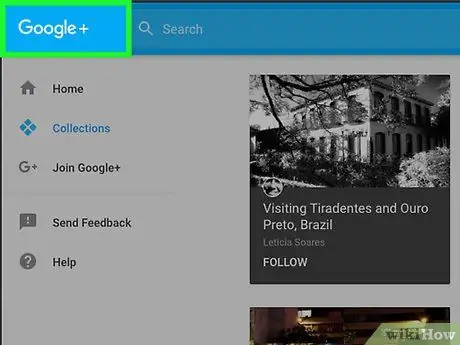
Trinn 1. Gå til nettstedet Google+
Det første du bør gjøre er å åpne en nettleser. Når den åpnes, klikker du på adressefeltet og skriver www.plus.google.com. Du blir ført til påloggingssiden for Google+.
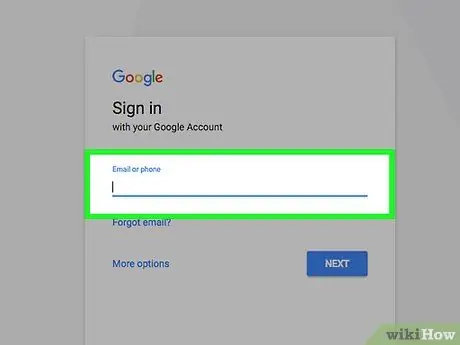
Trinn 2. Logg deg på
Du blir bedt om e -postadressen og passordet ditt for Google. Klikk på hver boks og skriv inn Gmail -e -postadressen og passordet ditt.
Når du er ferdig, klikker du Logg på for å få tilgang til kontoen din
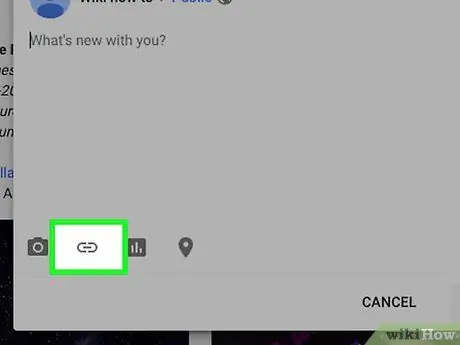
Trinn 3. Velg koblinger
I midten av skjermen er en hvit boks med ordene Del det som er nytt, og under det er en haug med knapper. Den tredje knappen sier Link; klikk på dette for å fortsette.
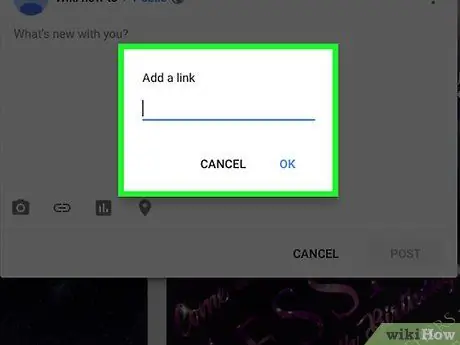
Trinn 4. Skriv meldingen
Et nytt vindu vises. I den første boksen kan du skrive en kommentar om lenken du delte.
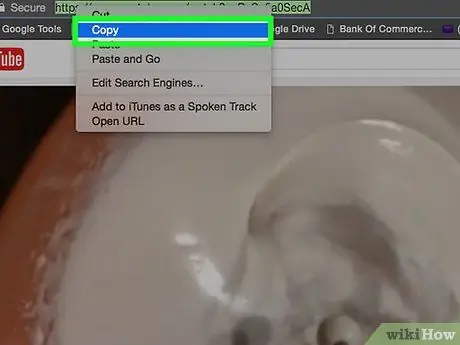
Trinn 5. Ta lenken for å dele
Åpne en ny fane i nettleseren din og finn nettstedet du vil dele med Google+. Når du er på nettstedet, merker du nettadressen (i adressefeltet) ved å klikke og dra musen over den. Kopier ved å høyreklikke og velge Kopi fra alternativene som vises.
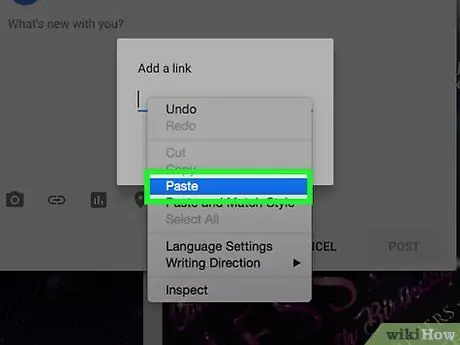
Trinn 6. Legg til en kobling til meldingen din
Når du er ferdig, går du tilbake til koblingsboksen for Google+ og klikker på linjen like under meldingen din som sier "Skriv inn eller lim inn en lenke". Høyreklikk i området og velg Lim inn fra alternativene som vises.
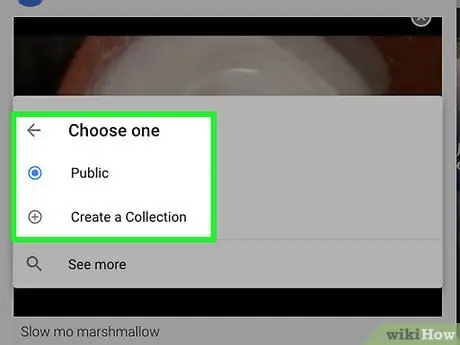
Trinn 7. Merk andre
Du kan klikke på knappen Legg til flere personer for å få opp en liste over personer som er på vennelisten. Du kan bla gjennom de eksisterende gruppene og velge hvilken gruppe du vil dele.
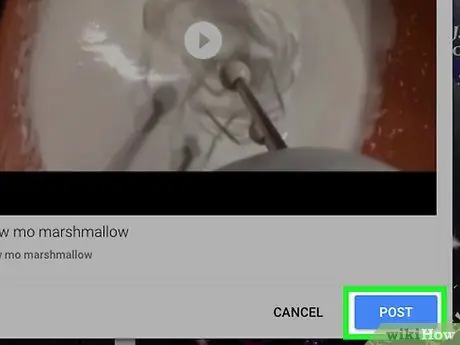
Trinn 8. Del lenken
Når du er ferdig med å lime inn lenken og bestemme hvem du vil dele med, klikker du på den grønne deleknappen nederst til venstre i vindusboksen.
Metode 2 av 2: Bruke telefonen
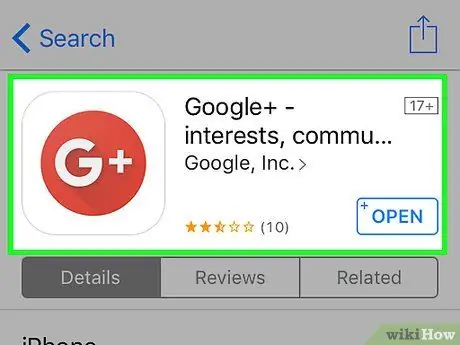
Trinn 1. Last ned Google+ -appen
Du kan laste ned appen ved hjelp av App Store eller Google Play, avhengig av enheten du bruker. Klikk på søkeboksen i App Store, og søk deretter etter Google+. Klikk på appen og klikk Installer for å laste ned og installere den på enheten din.
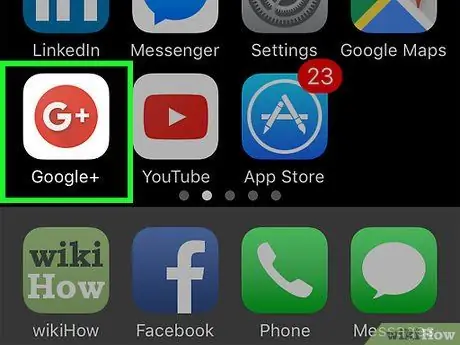
Trinn 2. Kjør programmet
Når appen er lastet ned, kan du åpne den ved å trykke på appikonet på hovedskjermen eller App -skuffen.
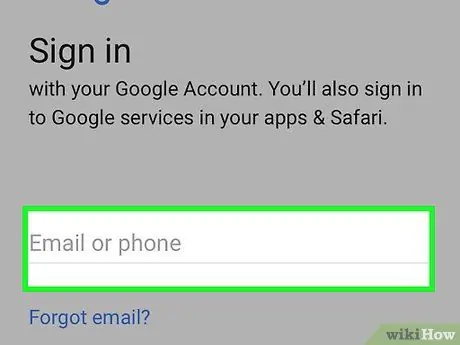
Trinn 3. Du må være logget inn for å gjøre dette
Skriv inn e -postadressen og passordet ditt for Gmail; når du er ferdig, klikker du Logg på for å få tilgang til siden.
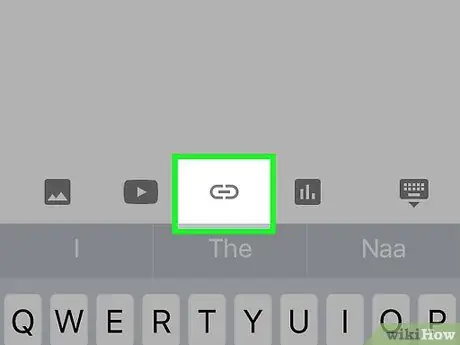
Trinn 4. Kopier lenken du vil dele
Åpne en nettleser på enheten, klikk på søkeboksen og skriv inn nettstedet du vil dele.
- Når du er på det aktuelle nettstedet, holder du fingeren på adressefeltet. Nettadressen til nettstedet vil bli uthevet.
- Klikk på Alternativer -knappen på enheten. Denne knappen er vanligvis på venstre side av enheten. Etter at du har trykket på knappen, vises en meny; trykk på Kopier.
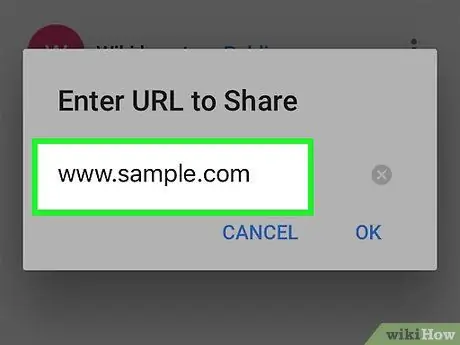
Trinn 5. Lim inn lenken
Gå tilbake til Google+ -appen; nederst på skjermen trykker du på det oransje kjedeikonet. Trykk og hold inne boksen, klikk på Lim inn for å lime inn lenken i boksen.
Trinn 6. Del lenken
Klikk på Del -knappen for å sende lenken til Google+ -kontoen din.






